门禁卡怎么在手机上使用
门禁卡在手机上的使用指南
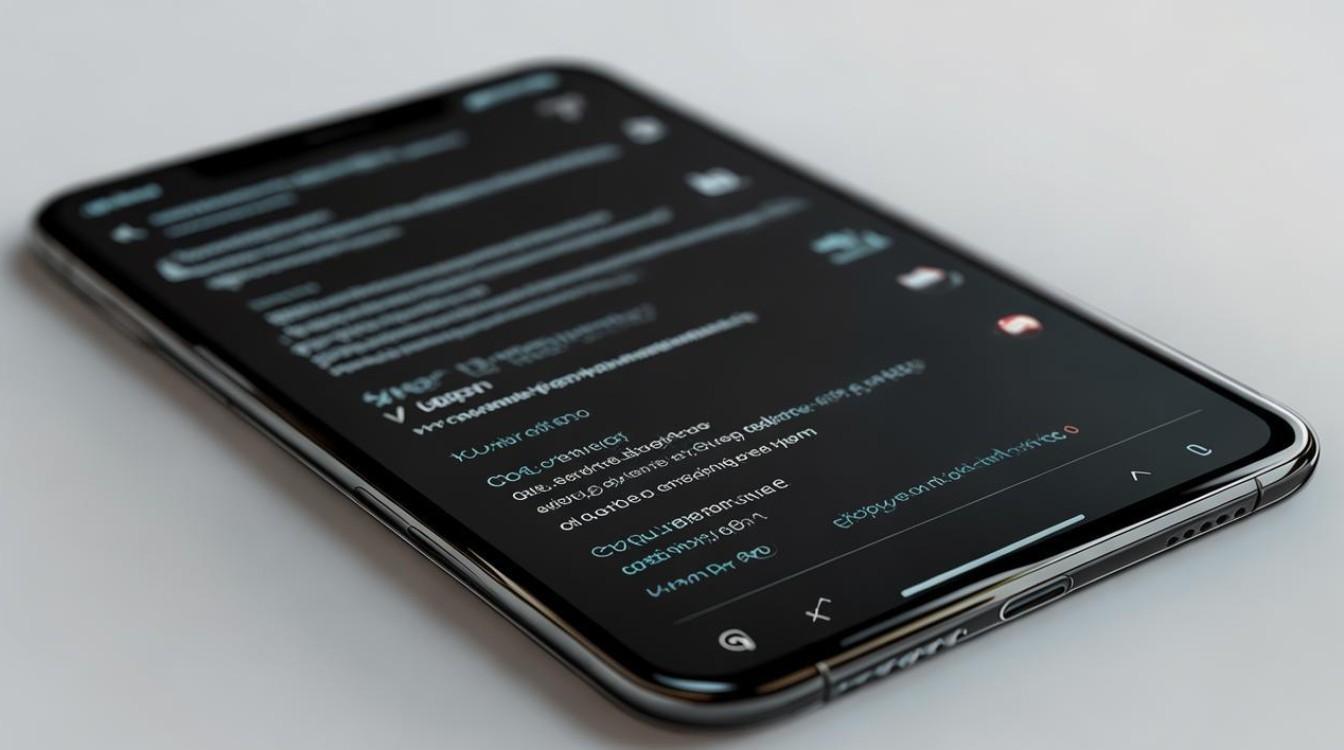
前期准备
(一)确认手机支持情况
并非所有手机都具备使用门禁卡的功能,一般需要手机具备NFC(近场通信)功能,常见的支持NFC功能的手机品牌包括苹果、华为、小米等众多主流机型,你可以通过手机的设置选项或者产品说明书来查看自己的手机是否支持NFC。
(二)下载相关应用
- 苹果手机:对于iPhone用户,如果小区门禁系统支持,通常可以使用“钱包”应用来添加门禁卡。
- 安卓手机:不同品牌的安卓手机有各自的钱包应用或者门禁卡模拟应用,华为手机可以使用“华为钱包”,小米手机可以使用“小米钱包”等,这些应用一般在手机的应用商店中可以直接搜索并下载安装。
门禁卡的添加过程
(一)苹果手机添加门禁卡
- 打开钱包应用:在手机主屏幕上找到“钱包”应用并点击打开。
- 添加卡片:点击屏幕右上角的“+”号,选择“扫描或添加卡”。
- 扫描门禁卡:将实体门禁卡放在手机背面的NFC感应区域,手机会自动读取卡片信息并进行添加,如果门禁卡有密码或者其他验证方式,可能需要按照提示进行输入。
- 完成添加:添加成功后,门禁卡会出现在钱包应用的卡片列表中,你可以根据需要对卡片进行命名等操作。
(二)安卓手机添加门禁卡
以华为手机为例:
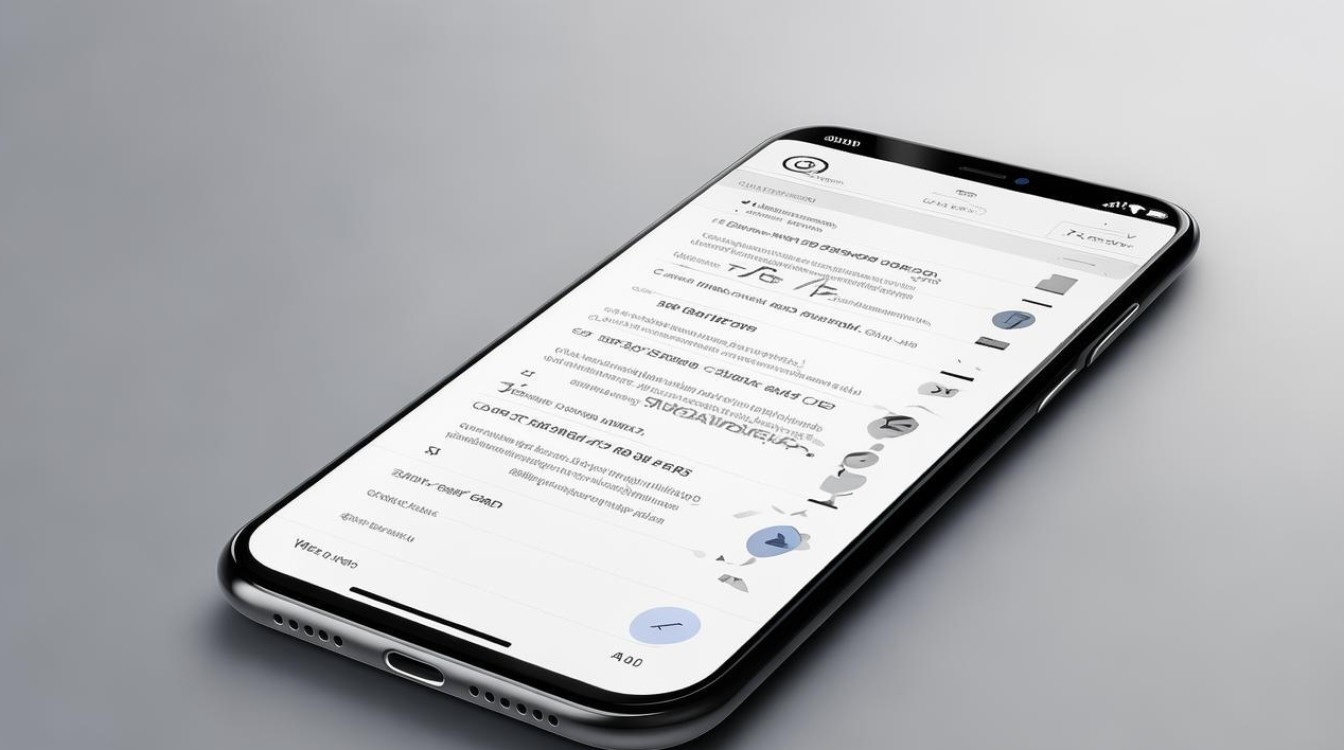
- 打开华为钱包应用:在手机主屏幕找到“华为钱包”应用并打开。
- 进入门钥匙功能:在应用首页找到“门钥匙”选项并点击进入。
- 添加门钥匙:选择“模拟实体门禁卡”,然后将实体门禁卡放在手机NFC感应区域,手机会读取卡片信息并进行添加,部分小区的门禁系统可能需要进行额外的配置或者授权,按照提示操作即可。
- 设置卡片名称和相关信息:添加成功后,可以对门禁卡进行重命名,方便识别。
以下是不同手机添加门禁卡的对比表格: |手机品牌|添加应用|添加步骤简述| |----|----|----| |苹果|钱包|打开钱包 添加卡片 扫描门禁卡 完成添加| |华为|华为钱包|打开华为钱包 进入门钥匙 模拟实体门禁卡 扫描门禁卡 设置信息| |小米|小米钱包|(类似华为)打开小米钱包 查找门卡模拟功能 扫描门禁卡 完成设置|
使用门禁卡
(一)解锁门禁
当需要使用门禁时,打开手机的钱包应用(或者对应的门禁卡模拟应用),将手机靠近门禁设备的感应区域,一般保持手机屏幕亮起状态,距离门禁设备约1 10厘米左右,具体距离可能因设备而异,手机会自动调用门禁卡功能进行解锁。
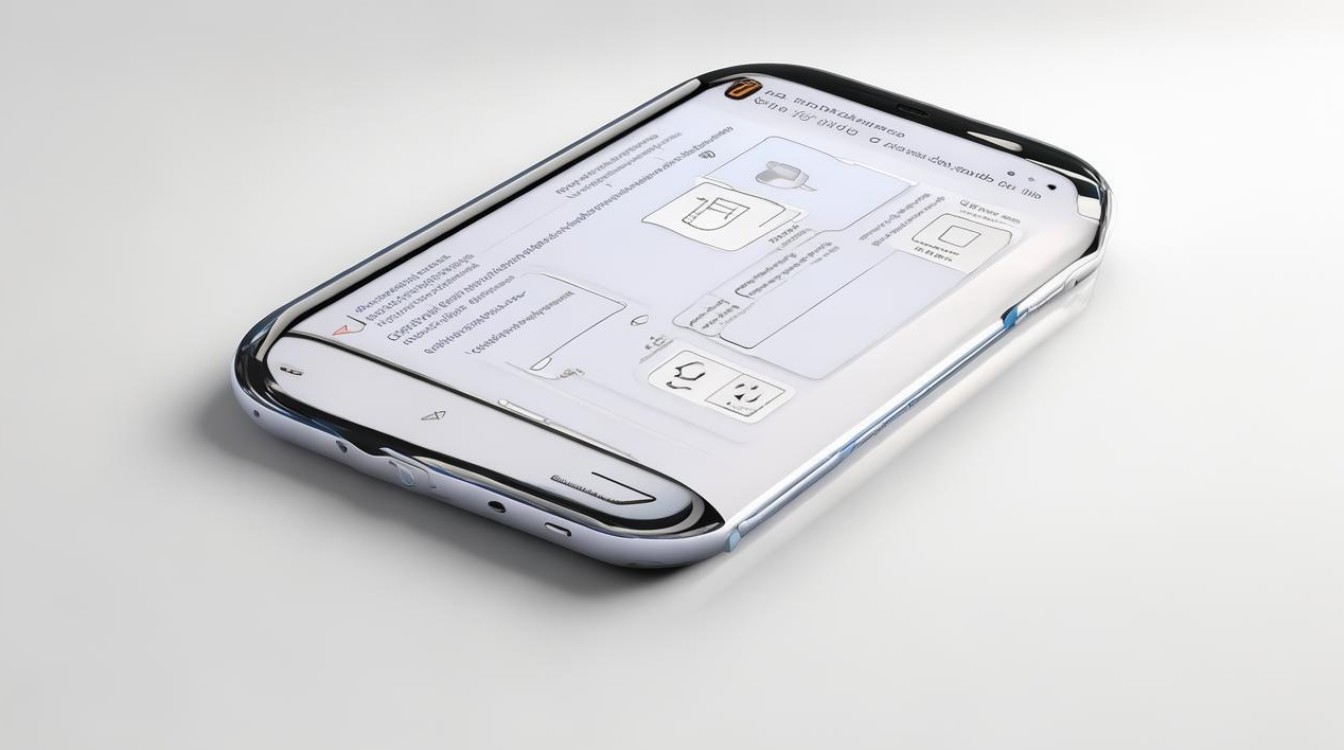
(二)注意事项
- 确保手机电量充足,因为NFC功能需要一定的电量支持,如果手机电量过低,可能会导致门禁卡无法正常使用。
- 部分门禁系统可能对手机操作系统版本或者钱包应用版本有要求,要及时更新手机系统和应用,以保证门禁卡的正常使用。
相关问题与解答
(一)问题
- 所有小区的门禁系统都支持手机门禁卡吗?
- 解答:不是所有小区的门禁系统都支持手机门禁卡,这取决于小区门禁系统的类型和是否进行了相应的配置,一些老旧的门禁系统可能不支持手机NFC模拟门禁卡的功能,而新型的智能门禁系统更有可能支持,如果小区门禁系统不支持,可能需要考虑更换支持手机门禁功能的门禁系统或者继续使用实体门禁卡。
- 手机丢失后门禁卡信息安全吗?
- 解答:如果手机丢失,门禁卡信息存在一定的安全风险,对于苹果手机,如果设置了查找我的iPhone功能并且开启了锁定,其他人很难通过丢失的手机直接使用门禁卡功能,因为需要输入Apple ID密码等信息来解锁手机,对于安卓手机,不同品牌有不同的安全措施,建议在手机丢失后及时通过找回功能或者远程擦除数据等方式来保护个人信息和门禁卡安全。
版权声明:本文由环云手机汇 - 聚焦全球新机与行业动态!发布,如需转载请注明出处。


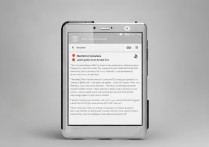

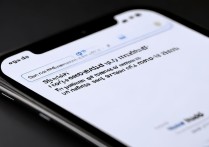

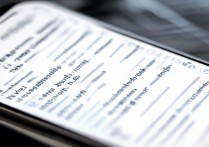





 冀ICP备2021017634号-5
冀ICP备2021017634号-5
 冀公网安备13062802000102号
冀公网安备13062802000102号